因学习需要,安装windosServer2016,遇到了几个小坑,特地分享一下。
一、windows server 2016 登录
在登录是会出现 输入CTRL+ALT+DEL,才能响应进入用户界面,个人感觉不舒服,尤其会同时触发主机的任务管理器,便将其取消,与普通机登录状态一样,具体步骤如下。
1、WIN+R,键入gpedit.msc,回车确定
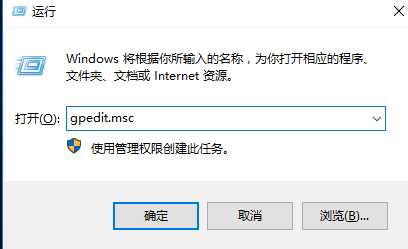
2、进入本地组策略编辑器,在左边栏依次进入Windows设置-->安全设置-->本地策略-->安全选项-->交互式登录:无须按Ctrl+Alt+Del
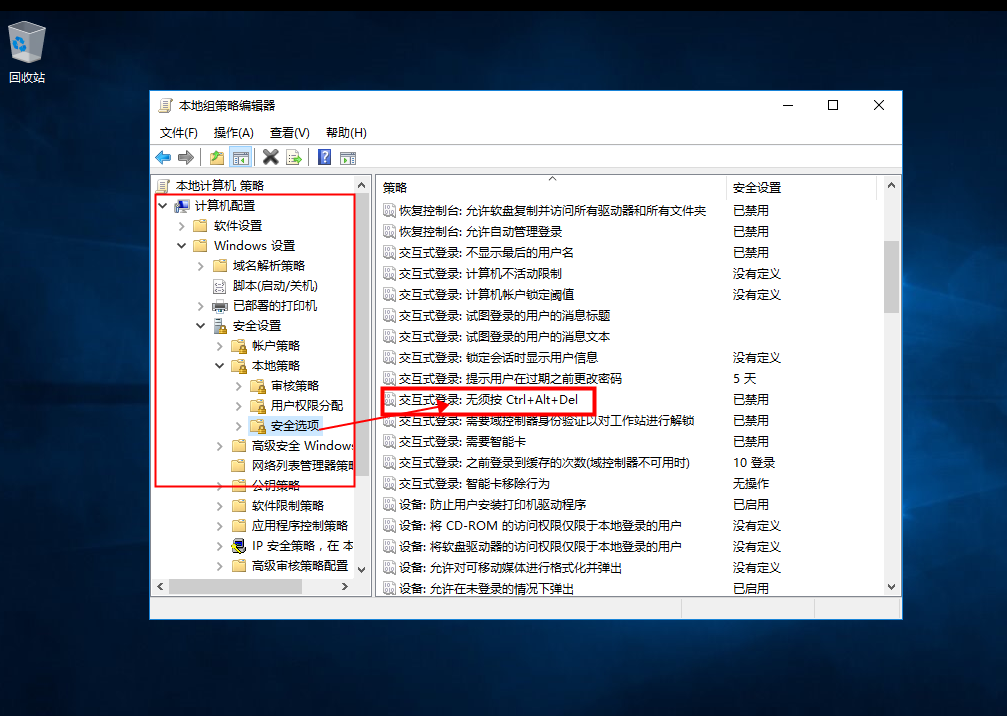
3、双击,选择已启用,保存。
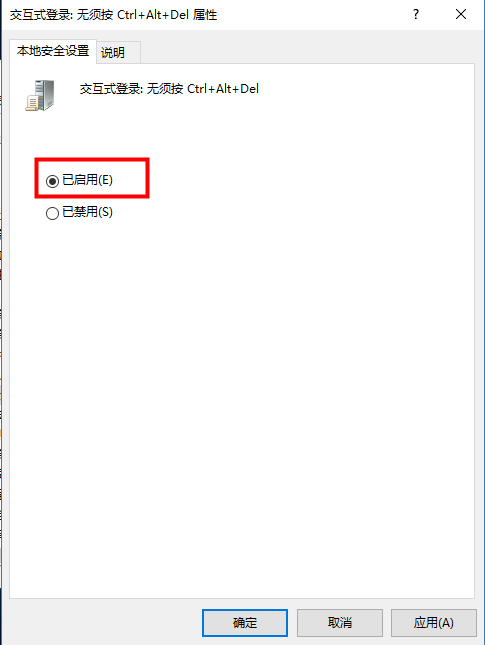
二、VMware Tools安装
进入系统,不自适应桌面,说明VMware Tools没有自动安装。VMware Tools 中包含一系列服务和模块,可在 VMware 产品中实现多种功能,从而使用户能够更好地管理客户机操作系统,以及与客户机操作系统进行无缝交互。比如说从主机中复制粘贴至虚拟机。非常的好用。具体安装步骤如下:
1、右击选项卡,点击VMware Tools安装,
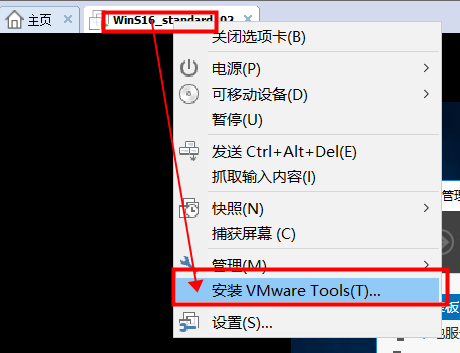
2、根据提示键入本地VMware Tools安装位置

3、成功响应,则出现安装向导界面,然后下一步即可
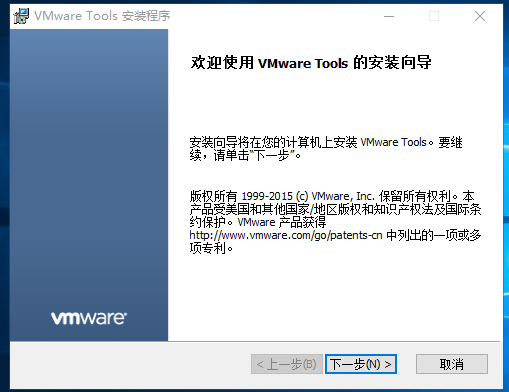
4、一般选择典型安装即可,然后下一步等待安装完成
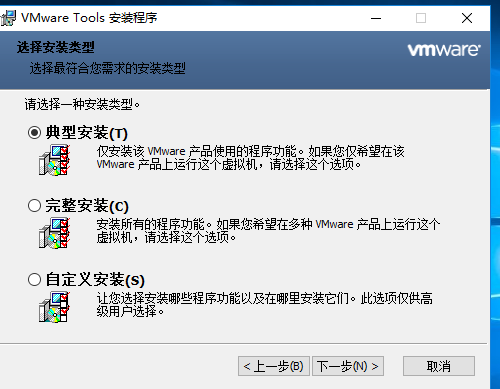
5、安装成功,桌面会自适应,并且可以在主机和虚拟机之间复制粘贴。
今天就暂时分享这两个小坑





















 1万+
1万+











 被折叠的 条评论
为什么被折叠?
被折叠的 条评论
为什么被折叠?








